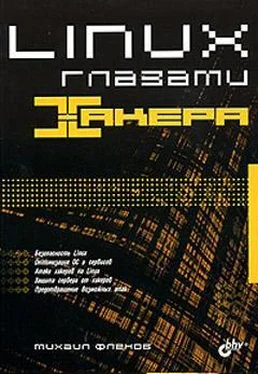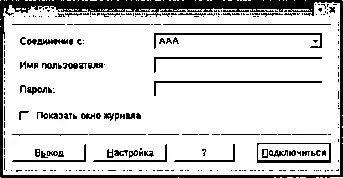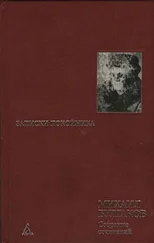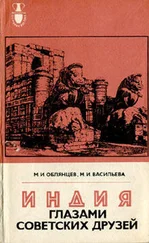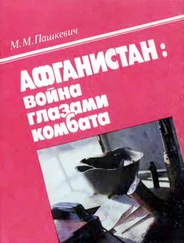С помощью ifconfig можно не только просматривать параметры сетевых подключений, но и изменять их. Для этого нужно указать два параметра:
□ сетевой интерфейс, параметры которого нужно изменить;
□ параметры.
Общий вид команды выглядит так:
ifconfig ethX параметры
Рассмотрим значения, которые вы можете использовать:
□ down— остановить интерфейс. Например, для завершения работы сетевой карты eth0 выполните команду: ifconfig eth0 down. Если после этого исполнить директиву ifconfigбез параметров, то в результирующем списке сетевого интерфейса eth0 не будет видно;
□ up— включить интерфейс, если он был остановлен. Например, если вы хотите восстановить работу сетевой карты eth0, выполните команду: ifconfig eth0 up;
□ IP-адрес — если вы хотите изменить IP-адрес, то укажите его повое значение в качестве параметра. Например, если нужно поменять текущий адрес на 192.168.77.3, то выполните команду ifconfig eth0 192.168.77.3. Одной командой можно изменить и маску сети. Для этого выполняем директиву ifconfig eth0 192.168.77.3 netmask 255.255.0.0. Здесь, после ключевого слова netmask, показана новая маска сети.
Если в момент изменения адреса сетевой интерфейс отключен, то его можно сразу же запустить командой ifconfig eth0 192.168.77.3 netmask 255.255.0.0 up.
Это основные возможности директивы ifconfig, с которыми вам придется сталкиваться в реальной жизни. Более подробную информацию можно получить, если выполнить команду man ifconfig.
3.6.4. Базовые настройки сети
С помощью команды hostnameможно просмотреть имя компьютера (хоста). Выполните эту команду и перед вами появиться имя, которое вы задали во время установки. Чтобы изменить его, нужно указать новое имя в качестве параметра. Например, следующая команда устанавливает хост "server":
hostname server
Основные настройки сети находятся в файле /etc/sysconfig/network. Давайте посмотрим на его содержимое:
cat /etc/sysconfig/network
В результате на экране появится примерно следующая информация:
NETWORKING=yes
FORWARD_IPv4=true
HOSTNAME=FlenovM
Нет смысла изменять какие-либо из этих параметров вручную, когда есть специализированные утилиты. Этот файл я показал вам только для примера.
3.7. Подключение к сети Интернет
К первоначальным настройкам системы я отношу и подключение к Интернету. Если лет 10 назад это было диковинкой и дорогим удовольствием, то сейчас Интернет стал неотъемлемой частью любого компьютера. Трудно себе представить жизнь без общения и обмена информацией.
Всемирная сеть является громадным хранилищем всевозможных данных. Здесь вы сможете найти различное программное обеспечение или документацию. Впоследствии я дам ссылки в Интернете на программы, которые смогут облегчить жизнь, и их необходимо будет скачать ( см. приложение 2 ). Без доступа в сеть это невозможно.
Я не стану описывать все возможные настройки соединений, потому что конкретные нюансы вы сможете узнать у вашего провайдера. Нас будет интересовать соединение через простой модем.
Если вы установили графическую оболочку, то в ней соединение с Интернетом создать легко. Да и работать с Web-страницами в графическом режиме (в браузерах типа Mozilla) намного проще, удобнее и приятнее. Именно для этого вы обязательно должны настроить графическую оболочку, но пользоваться ею необходимо в крайнем случае и только на рабочей станции, но не на действующем сервере.
На данный момент самой простой и удобной программой для создания интернет-соединения является Kppp. Для ее запуска вызовите главное меню Linux и выберите пункт Интернет/Kppp. Должно открыться окно, как показано на рис. 3.5.
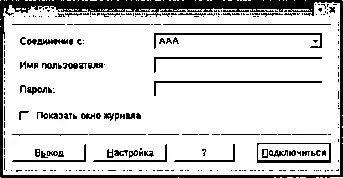
Рис. 3.5. Главное окно программы Kppp
Для начала щелкните кнопку Настройкадля указания параметров нового соединения. На это действие перед нами открывается диалоговое окно с вариантами настройки: использование мастера или ручной режим. В мастере есть список крупных провайдеров разных стран, и достаточно только выбрать нужную стоку и указать пару дополнительных значений. Если ваш провайдер услуг Интернета отсутствует, то придется делать настройку самостоятельно.
В ручном режиме появляется окно, в котором чаще всего достаточно указать только номер телефона для дозвонки. Остальные параметры в большинстве случаев используют значения по умолчанию.
Читать дальше
Конец ознакомительного отрывка
Купить книгу